यदि आप api-ms-win-crt-runtime-l1-1-0.dll मिसिंग एरर के कारण अपने कंप्यूटर पर ऐप लॉन्च नहीं कर पा रहे हैं, तो यह एक सिस्टम फ़ाइल समस्या है और इसे आसानी से ठीक किया जा सकता है। आपको प्राप्त होने वाला त्रुटि संकेत आपको इसे ठीक करने के लिए प्रोग्राम को फिर से स्थापित करने के लिए कहेगा। हालाँकि, टेक फ़ोरम में कई रिपोर्टें आई हैं कि एप्लिकेशन के एक साधारण रीइंस्टॉलेशन से ही समस्या फिर से आ जाती है। यह गाइड आपको अपने विंडोज 10 पर एपीआई एमएस विन सीआरटी रनटाइम डीएल मिसिंग एरर को ठीक करने में मदद करेगी।
api-ms-win-crt-runtime-l1-1-0.dll इज़ मिसिंग इशू को हल करने के तरीके
आइए हम एपीआई एमएस विन सीआरटी रनटाइम मिसिंग को हल करने के लिए निर्धारित सबसे अनुशंसित चरणों के साथ शुरू करें, ताकि उन्हें कैसे किया जाना चाहिए।
फिक्स # 1:अपने कंप्यूटर पर एंटीवायरस स्कैन चलाएं
इस तथ्य को निर्धारित करना महत्वपूर्ण है कि क्या आपको यह त्रुटि एक नया प्रोग्राम स्थापित करने और इसे पहली बार खोलने के बाद प्राप्त हुई है या यह त्रुटि अचानक उस प्रोग्राम पर हुई है जिसे आप अतीत में चला रहे हैं।
नए इंस्टॉल किए गए प्रोग्राम के लिए => फिक्स #2 पर जाएं।
किसी मौजूदा प्रोग्राम के लिए जिसका आपने अतीत में सफलतापूर्वक उपयोग किया है => एंटीवायरस स्कैन चलाएं।
आपके द्वारा हाल ही में किए गए परिवर्तनों की पहचान करना और उन्हें उल्टा करना महत्वपूर्ण है। यदि आप किसी जानबूझकर परिवर्तन के बारे में नहीं सोच सकते हैं, तो यह आपके इरादे के बिना अनजाने में किए गए परिवर्तन के कारण हो सकता है। यह इस तथ्य को दर्शाता है कि आपके कंप्यूटर पर दुर्भावनापूर्ण गतिविधि हो सकती है और किसी भी खतरे को समाप्त करने के लिए पहले एंटीवायरस स्कैन चलाना महत्वपूर्ण है। कई एप्लिकेशन एंटीवायरस सुरक्षा प्रदान करते हैं लेकिन मैं सिस्टवीक एंटीवायरस का उपयोग करने की दृढ़ता से अनुशंसा करता हूं जो कि इसकी विशिष्ट विशेषताओं के कारण एक अद्भुत ऐप है। यहां सिस्टवीक एंटीवायरस में शामिल सुविधाओं का सारांश दिया गया है।
Systweak Antivirus मैलवेयर, वायरस, एडवेयर आदि सहित सभी प्रकार के दुर्भावनापूर्ण सॉफ़्टवेयर को हटाने में मदद करता है। केवल आपके सिस्टम को साफ करने के अलावा, यह अन्य कार्य करता है जैसे:
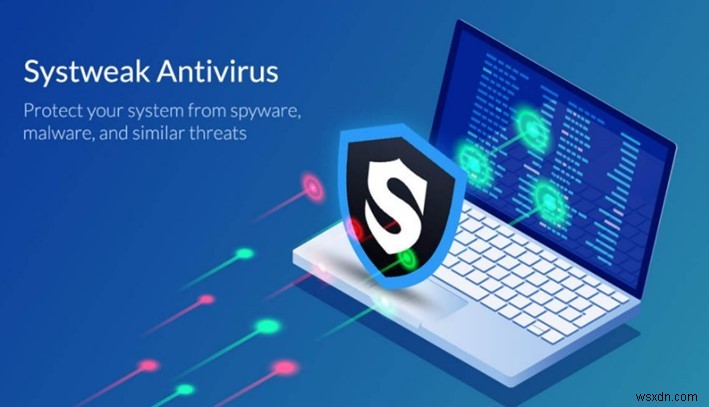
रीयल-टाइम सुरक्षा . Systweak Antivirus आपके सिस्टम की 24/7 निगरानी करता है और आपके सिस्टम को वास्तविक समय के आधार पर खतरों से मुक्त रखता है।
विज्ञापन ब्लॉक करता है . यह एप्लिकेशन उपयोगकर्ताओं को मुफ्त में एक विज्ञापन अवरोधक स्थापित करने की अनुमति देता है जो सभी विज्ञापनों को ब्लॉक करने में मदद करता है और इस प्रकार एडवेयर, स्पाइवेयर और ट्रैकर्स को आपके सिस्टम में प्रवेश करने से रोकता है। इस सुविधा को StopAll Ads के नाम से जाना जाता है और यह Chrome और Firefox जैसे लोकप्रिय ब्राउज़रों के लिए उपलब्ध एक्सटेंशन है।
विभिन्न स्कैन मोड . सिस्टवीक एंटीवायरस स्कैनिंग के तीन अलग-अलग तरीके प्रदान करता है जिसे उपयोगकर्ता अपने विवेक और समय की उपलब्धता के अनुसार चुन सकता है। इन मोड में क्विक, डीप और कस्टम शामिल हैं और इन्हें उपयोगकर्ता द्वारा व्यक्तिगत रूप से चुना जा सकता है।
स्टार्ट अप आइटम हटाता है . इस एप्लिकेशन की एक अन्य महत्वपूर्ण विशेषता यह है कि यह उपयोगकर्ताओं को बूट अपटाइम को बेहतर बनाने के लिए स्टार्टअप पर लॉन्च होने वाले ऐप्स को हटाने में मदद कर सकता है।
एक बार जब आप एक एंटीवायरस स्कैन चलाते हैं, तो आप यह जांचने के लिए प्रोग्राम को फिर से लॉन्च करने का प्रयास कर सकते हैं कि क्या api ms win crt रनटाइम dll गायब है, समस्या हल हो गई है। संभावना है कि यह विशेष फ़ाइल मैलवेयर द्वारा दूषित हो गई होगी, इस स्थिति में आपको # 2 को ठीक करने का प्रयास करना होगा।
फिक्स # 2:प्रोग्राम को पुनर्स्थापित करें
एपीआई एमएस विन सीआरटी रनटाइम मिसिंग को हल करने के लिए दूसरा समस्या निवारण चरण त्रुटि संकेत में उल्लिखित चरण का पालन करना है। अब जब आपने मैलवेयर के लिए एक स्कैन चलाया है, तो आप समस्या पैदा करने वाले ऐप को अनइंस्टॉल कर सकते हैं और फिर इसे फिर से इंस्टॉल कर सकते हैं।
ध्यान दें :यदि संभव हो तो किसी विश्वसनीय और भिन्न स्रोत से ऐप को फिर से इंस्टॉल करने की अनुशंसा की जाती है।
ऐप को फिर से इंस्टॉल करने की प्रक्रिया में दो प्रमुख चरण शामिल हैं:अनइंस्टॉल और इंस्टॉल करें। यहां विंडोज 10 पर किसी ऐप को अनइंस्टॉल करने के चरण दिए गए हैं।
चरण 1 :रन बॉक्स खोलने के लिए कीबोर्ड पर Windows + R दबाएं और कंट्रोल टाइप करें इसके बाद एंटर करें।
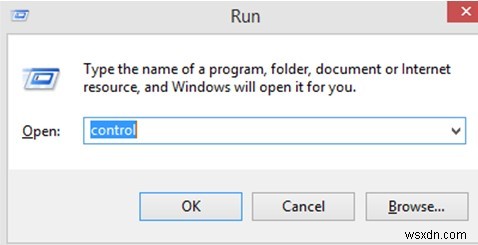
चरण 2 :एक बार कंट्रोल पैनल बॉक्स खुलने के बाद, सुनिश्चित करें कि आपने व्यू बाय ड्रॉपडाउन को बड़े आइकन के रूप में चुना है।
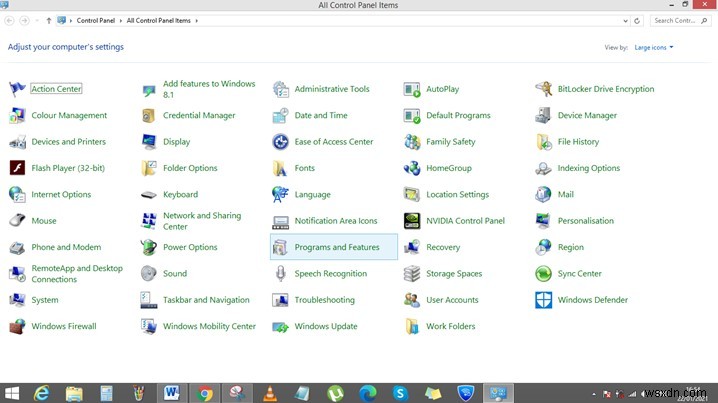
चरण 3 :इसके बाद, प्रोग्राम और फीचर्स पर क्लिक करें और उस एप्लिकेशन को चुनें जिसे आप हटाना चाहते हैं।
चौथा चरण :राइट क्लिक करें और अपने सिस्टम से ऐप को हटाने के लिए अनइंस्टॉल पर क्लिक करें।
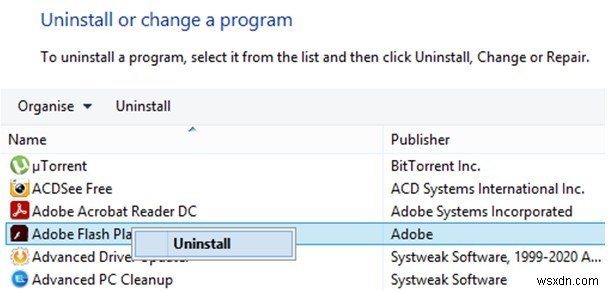
चरण 5 :ऐप को हटा दिए जाने के बाद, आधिकारिक वेबसाइट पर जाएं और ऐप डाउनलोड करें।
चरण 6 :अपने पीसी पर ऐप को फिर से इंस्टॉल करने के लिए ऑन-स्क्रीन निर्देशों का पालन करें।
जांचें कि क्या एपीआई एमएस विन सीआरटी रनटाइम डीएल का मुद्दा गायब है, आवेदन को निष्पादित करके हल किया गया है।
#3 ठीक करें:Microsoft Visual C++ को पुनर्स्थापित करें
Microsoft Visual C++ सिस्टम फ़ाइलों को पुनर्स्थापित करने के लिए api ms win crt रनटाइम अनुपलब्ध त्रुटि को हल करने के लिए अनुशंसित अंतिम समस्या निवारण विधि है। इन फ़ाइलों में उनके पैकेज के एक हिस्से के रूप में एपीआई एमएस विन सीआरटी रनटाइम l1 1 0 dll शामिल है और इसे मुफ्त में डाउनलोड किया जा सकता है। ये रहे कदम:
चरण 1 :आधिकारिक माइक्रोसॉफ्ट डाउनलोड वेबसाइट
पर जाएं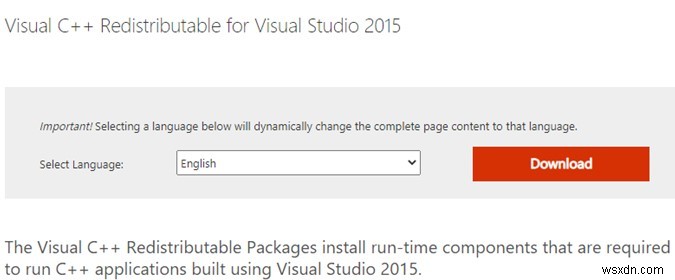
चरण 2 :नीचे स्क्रॉल करें और फिर भाषा चुनें और उसके बाद डाउनलोड बटन पर क्लिक करें।
चरण 3 :अब, अपने OS का आर्किटेक्चर चुनें:x86 (32 बिट) या x64 बिट, और फिर Next पर क्लिक करें।
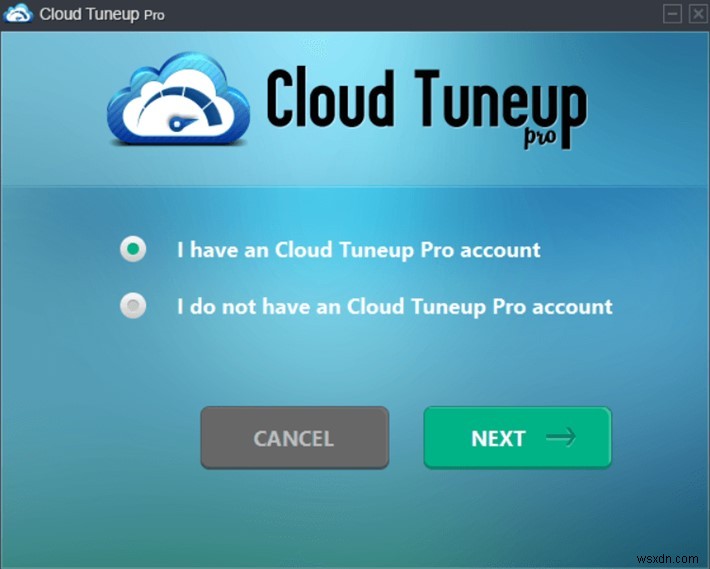
चौथा चरण :एक बार फ़ाइल डाउनलोड हो जाने के बाद, उस पर डबल क्लिक करें और पीसी पर इसे स्थापित करने के लिए ऑन-स्क्रीन निर्देशों को निष्पादित करें और उनका पालन करें।
चरण 5 :ऐप को खोलने के लिए यह पता लगाने के लिए जांचें कि क्या एपीआई एमएस जीत सीआरटी रनटाइम लापता त्रुटि हल हो गई है।
ध्यान दें: यदि आपके पीसी में Microsoft Visual C++ पहले से स्थापित है, तो मेरा सुझाव है कि आप एक नई प्रति स्थापित करने से पहले पुराने संस्करण को अनइंस्टॉल और हटा दें।
api-ms-win-crt-runtime-l1-1-0.dll को हल करने के बारे में अंतिम शब्द लापता समस्या है
एपीआई एमएस जीत सीआरटी रनटाइम डीएलएल गुम है त्रुटि निर्दिष्ट ऐप को सिस्टम पर चलाने की अनुमति नहीं देगी। इस त्रुटि को हल करना महत्वपूर्ण है अन्यथा यह अन्य अनुप्रयोगों को भी प्रभावित कर सकती है। उपरोक्त विधियों को विशेषज्ञों द्वारा सुझाया गया है और एक ही समस्या का सामना करने वाले कई लोगों के लिए अच्छा काम किया है। अपने कंप्यूटर को मैलवेयर और अन्य खतरों से मुक्त रखने के लिए वायरस स्कैन करें क्योंकि यह त्रुटि आपके पीसी में बिना किसी बड़े बदलाव के अचानक नहीं होती है।
हमें सोशल मीडिया पर फॉलो करें - Facebook, Twitter, और YouTube। किसी भी प्रश्न या सुझाव के लिए, कृपया हमें नीचे टिप्पणी अनुभाग में बताएं। हम एक समाधान के साथ आपके पास वापस आना पसंद करेंगे। हम प्रौद्योगिकी से संबंधित सामान्य मुद्दों के उत्तर के साथ नियमित रूप से टिप्स और ट्रिक्स पोस्ट करते हैं।